Verwenden Sie eine ältere Version von Revu?
Dieser Artikel bezieht sich auf:
- Basics
- Core
- Complete
Windows 11
Halten Sie sich an die nachfolgend aufgeführten Schritte, um Revu als Standard-PDF-Viewer festzulegen. Beachten Sie, dass Sie zur Durchführung dieser Schritte Administratorenrechte auf Ihrem Computer benötigen.
- Öffnen Sie Revu.
- Klicken Sie auf Revu > Einstellungen
(Strg+K).
- Wählen Sie aus dem linken Menü Administrator.
- Wählen Sie unter „Standard-PDF-Viewer“ die Option Standardprogramme öffnen aus.
- Wenn das Fenster Standard-Apps angezeigt wird, wählen Sie Bluebeam Revu unter „Standards für Anwendungen festlegen“ aus.
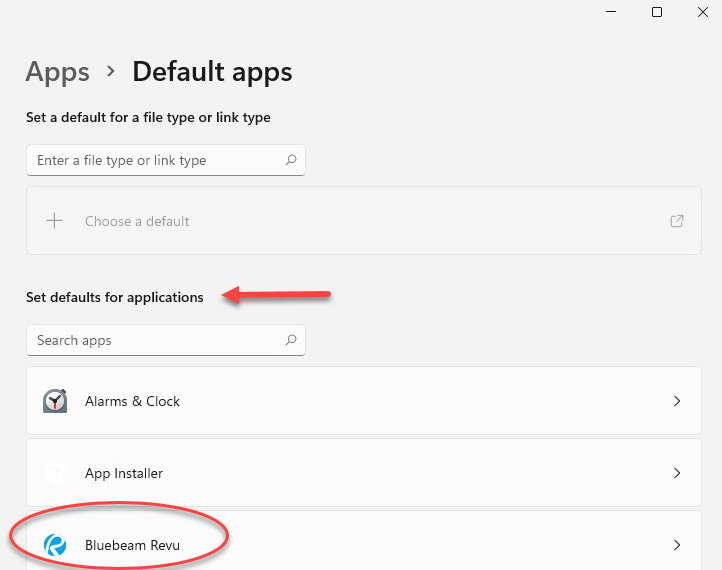
- Wählen Sie das Programm, das aktuell .pdf zugewiesen ist, aus und wählen Sie anschließend Revu.
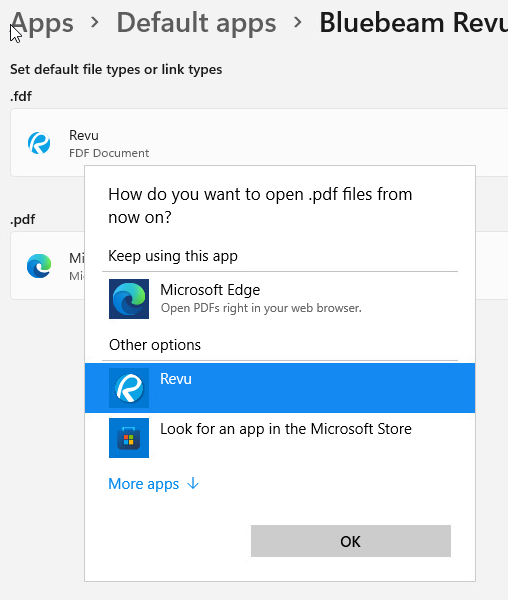
Wenn Sie Revu als Standard-Viewer festlegen, wird Bluebeam auch in Outlook und im Windows Explorer zur Vorschau verwendet.
Windows 10, 8.1 und 7 SP1
Halten Sie sich an die nachfolgend aufgeführten Schritte, um Revu als Standard-PDF-Viewer festzulegen. Zur Durchführung dieser Schritte benötigen Sie auf Ihrem Computer Administratorrechte.
- Öffnen Sie Revu.
- Klicken Sie auf Revu > Einstellungen
(Strg+K).
- Wählen Sie aus dem linken Menü Administrator.
- Klicken Sie auf Standardprogramme öffnen.
- Wenn das Fenster Standard-Apps angezeigt wird, führen Sie die folgenden Schritte aus:
- Scrollen Sie nach unten und wählen Sie Standard-Apps nach Dateityp auswählen.
- Scrollen Sie durch die Liste, bis Sie .pdf erreichen, und klicken Sie dann auf das Pluszeichen oder das Programm, das mit .pdf verknüpft ist.
- Wählen Sie aus der Liste der Programme Bluebeam Revu aus.
Informationen zum automatischen Start von Bluebeam beim Öffnen von PDFs aus dem Internet finden Sie unter Öffnen eines Browser-PDFs direkt in Revu [EN].
Anleitungen
Revu 21
Einstellungen
